Cómo activar Trakt TV en Fire TV Stick
Publicado: 2022-05-13Si transmite medios en varias aplicaciones en su Fire TV Stick, la vinculación de Trakt TV le permite realizar un seguimiento de cada programa de TV y película que ve. Incluso recomienda películas y programas de televisión según su lista de visualización o historial de reproducción.
Cuando se vincula a sus aplicaciones de transmisión, Trakt envía notificaciones automáticas cada vez que se lanzan nuevos episodios de sus programas favoritos. Además, sincroniza el contenido que está viendo en sus dispositivos y plataformas de transmisión para crear una experiencia de transmisión unificada. Este tutorial le muestra cómo activar Trackt TV en las aplicaciones de Firestick. Necesita una cuenta de Trakt TV, una conexión a Internet y una aplicación compatible con Trakt.
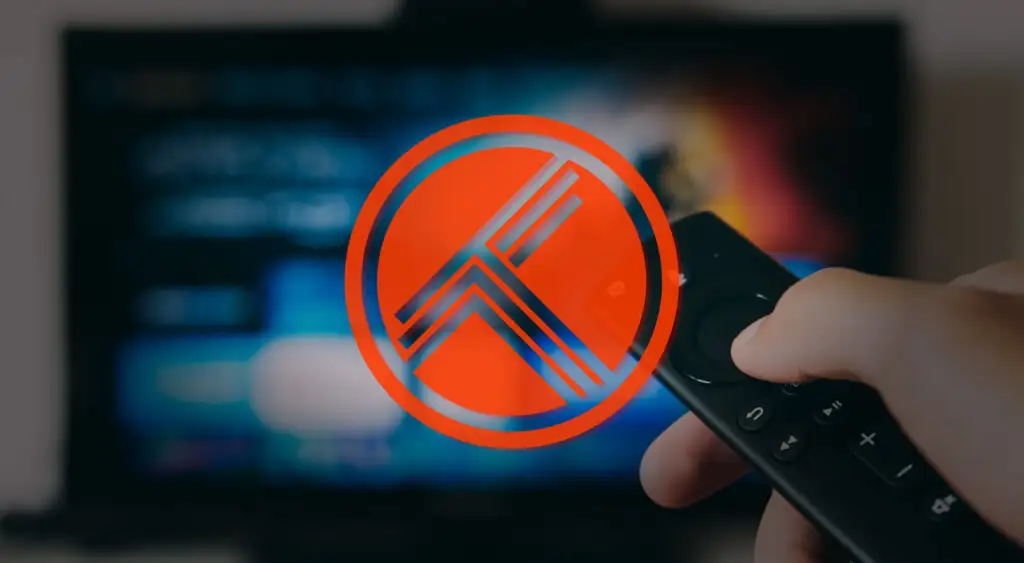
Crear una cuenta de Trakt TV
Vaya a la siguiente sección si ya tiene una cuenta de Trakt. De lo contrario, siga los pasos a continuación para crear y configurar una cuenta de Trakt.
- Visite el sitio web de Trakt TV en cualquier navegador web y seleccione Join Trakt o Join Trakt for Free en la pantalla de inicio.
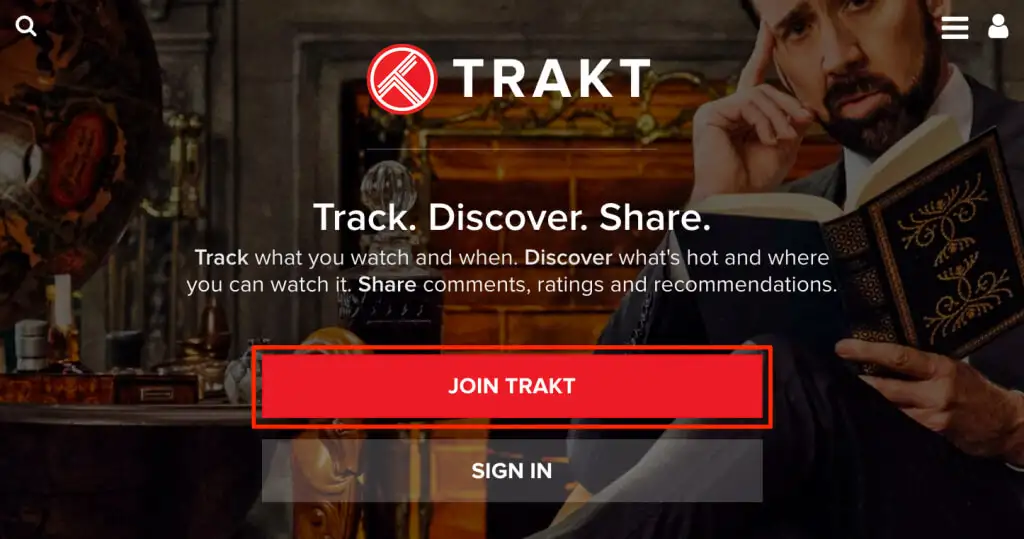
Proporcione la información (correo electrónico, nombre de usuario, contraseña, etc.) requerida para crear una cuenta de Trakt y continúe con el siguiente paso.
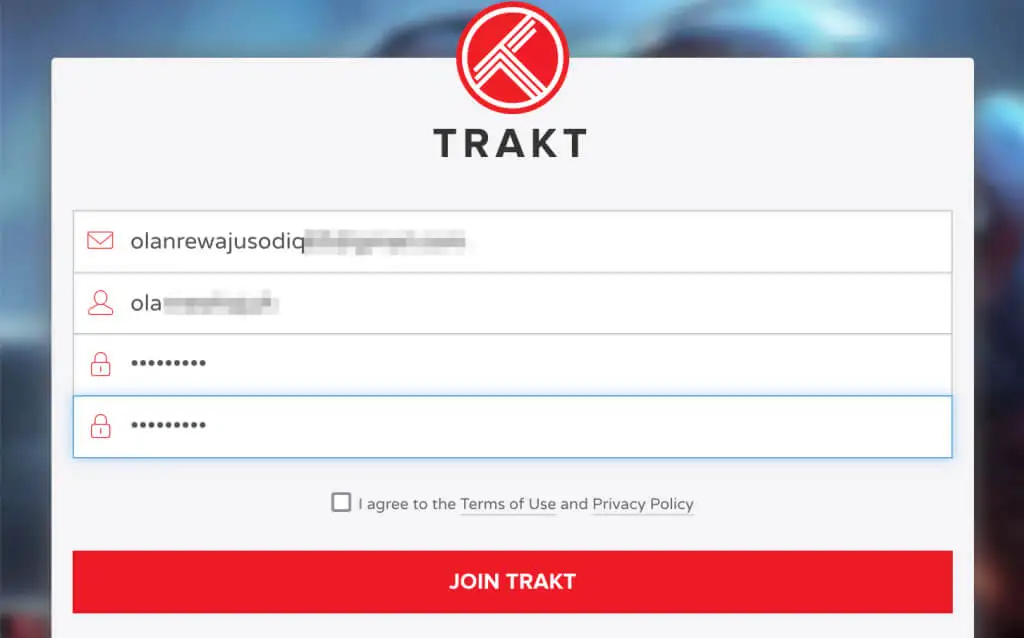
- Trakt enviará un mensaje de verificación a su dirección de correo electrónico. Abra su bandeja de entrada (o carpeta de correo no deseado) y abra el correo electrónico de Trakt con el asunto "Confirme su dirección de correo electrónico".
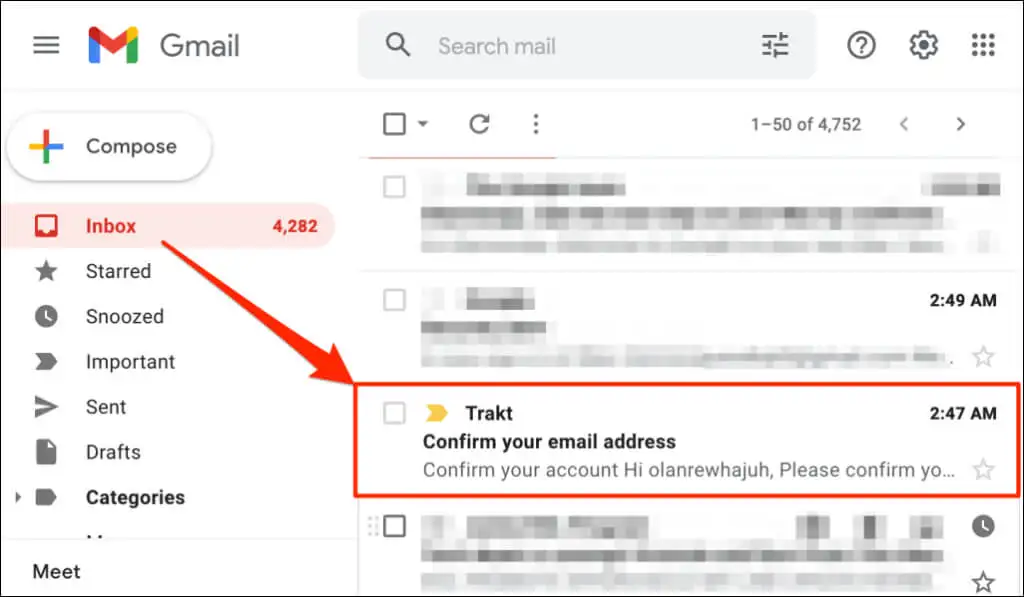
- Seleccione el botón Confirmar cuenta para activar su cuenta de Trakt TV.
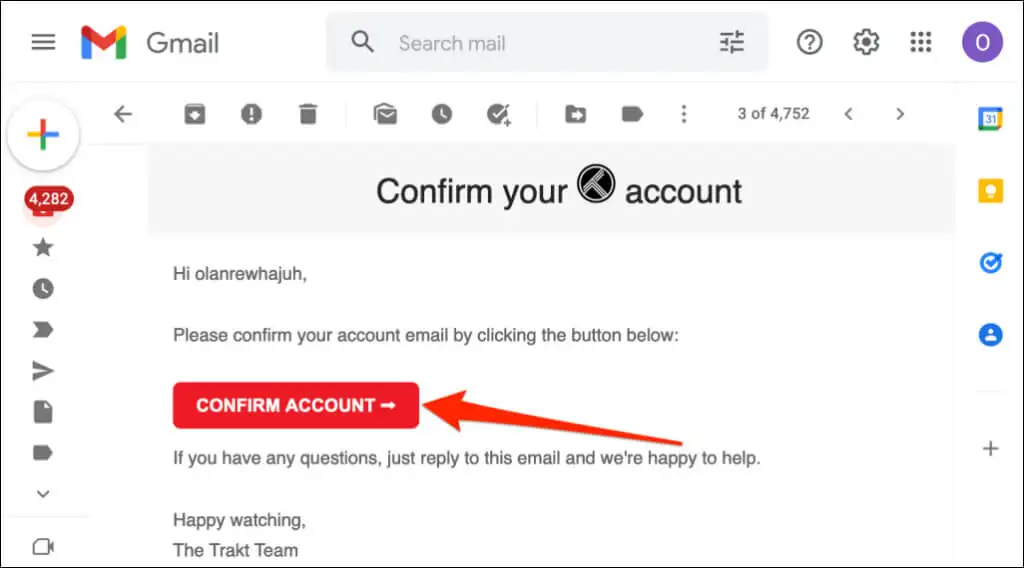
Debería aparecer una nueva pestaña del navegador con el mensaje "Su cuenta se confirmó con éxito".
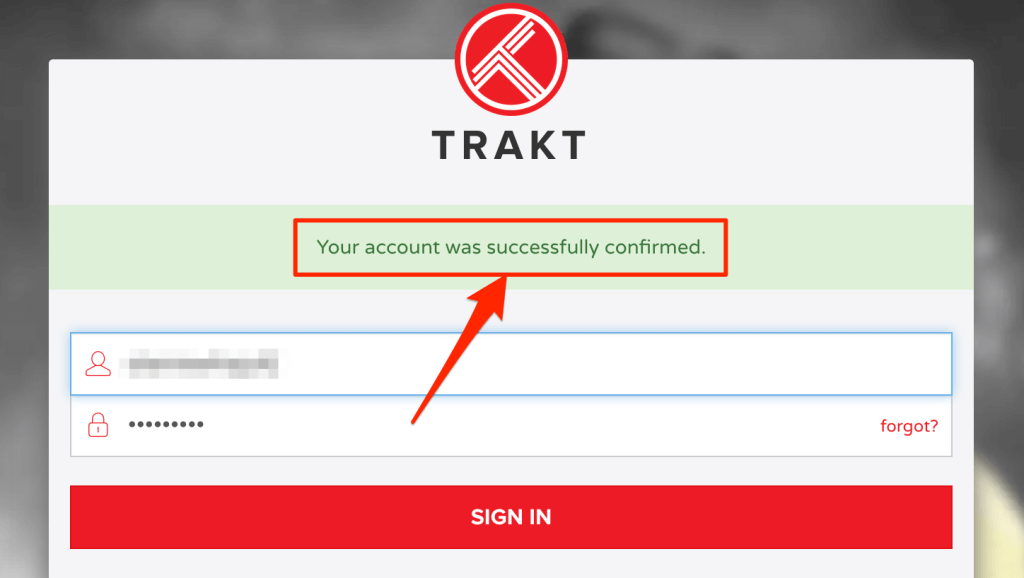
Recomendamos personalizar su cuenta antes de usar Trakt en su Fire TV Stick. Ingrese las credenciales de su cuenta de Trakt (nombre de usuario y contraseña) e inicie sesión.
- Seleccione el asistente de bienvenida debajo de "¡Su cuenta está lista para usar!" encabezamiento.
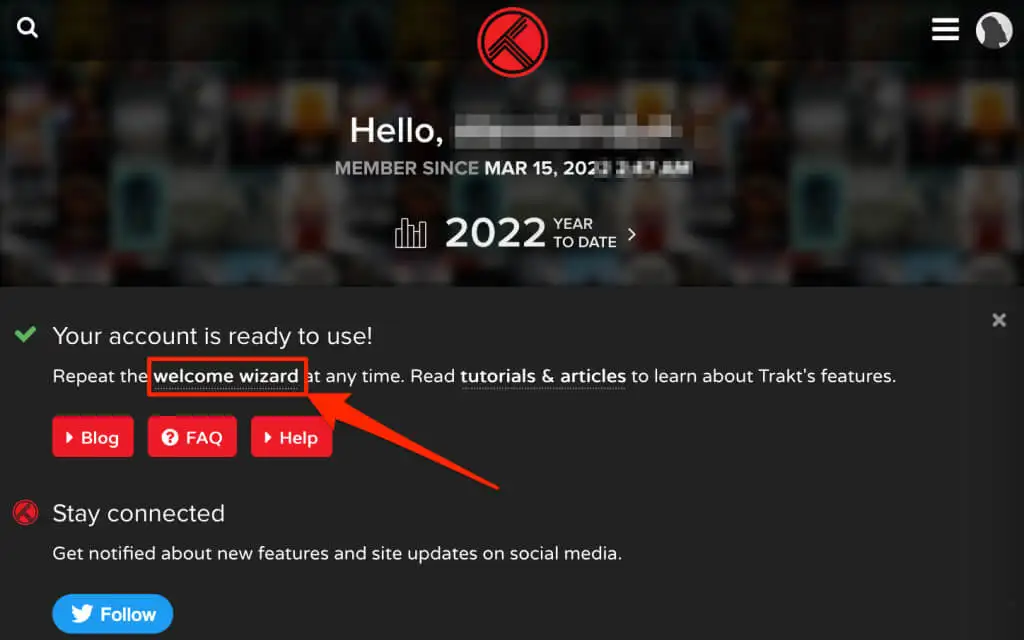
- Ingrese un nombre para mostrar preferido, su ubicación y fecha de nacimiento, y seleccione Siguiente paso para continuar.
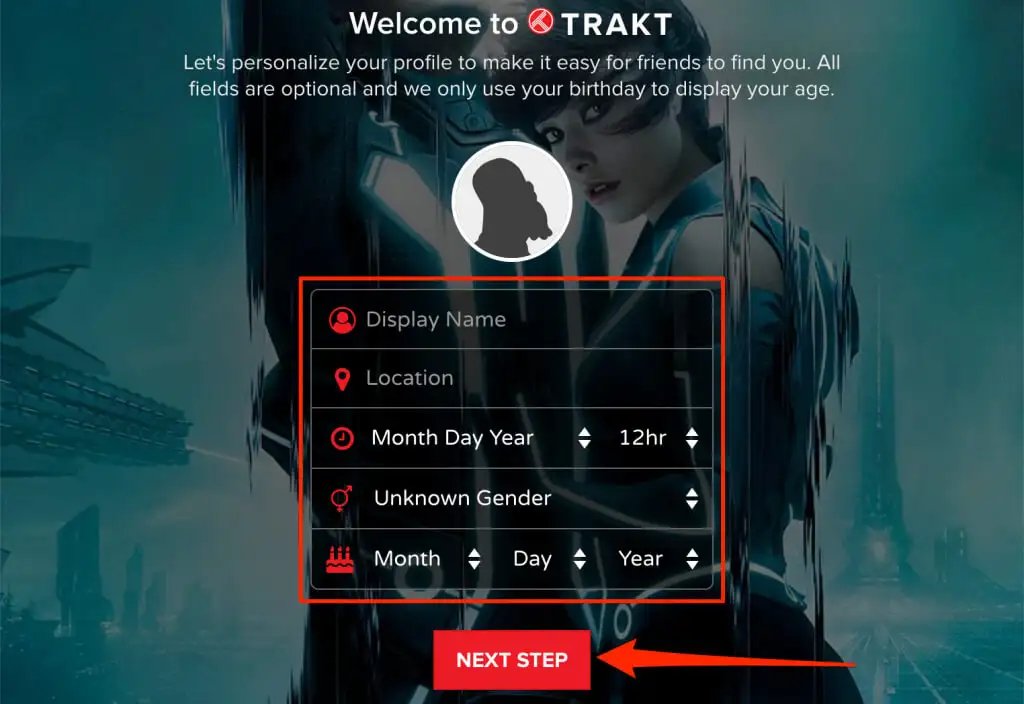
- Seleccione su país y los servicios de transmisión que utiliza. Seleccione Siguiente paso para continuar.
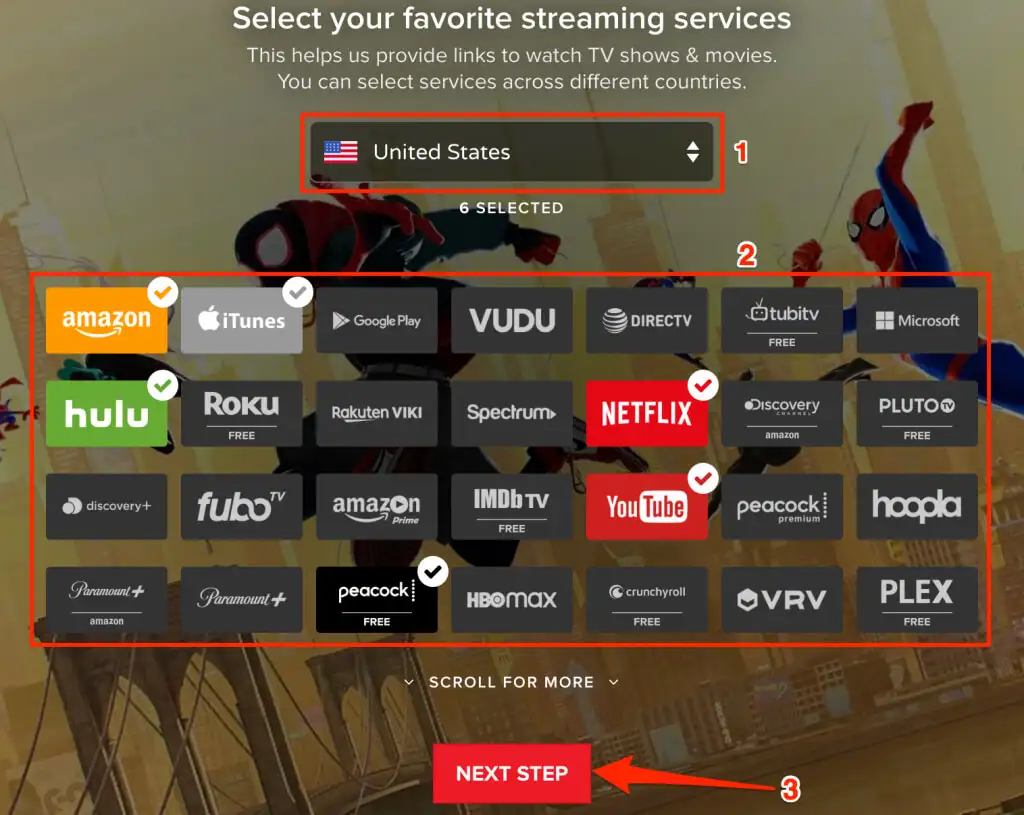
- Elija sus géneros favoritos para películas y programas de televisión y seleccione Siguiente paso .
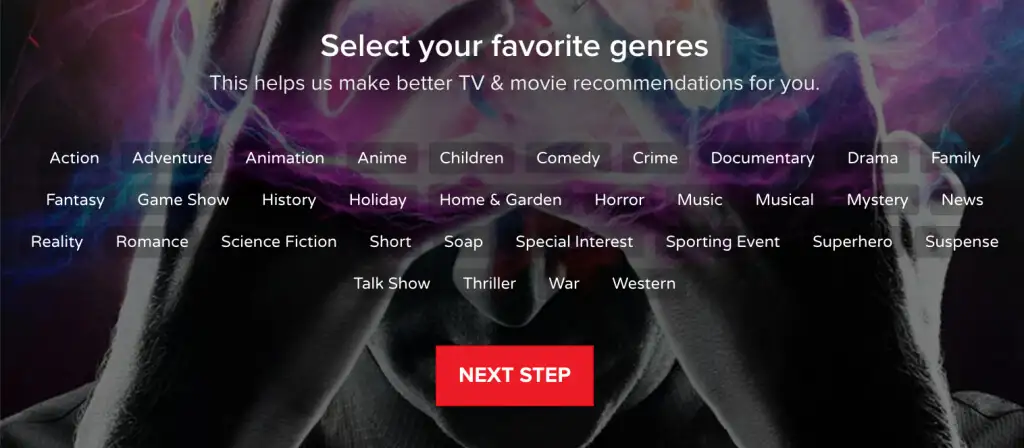
- Seleccione películas/programas que haya visto y elementos que posea, digitalmente o en disco. También puede agregar contenido a su lista de seguimiento (es decir, programas que desea ver). Seleccione Siguiente paso para continuar.
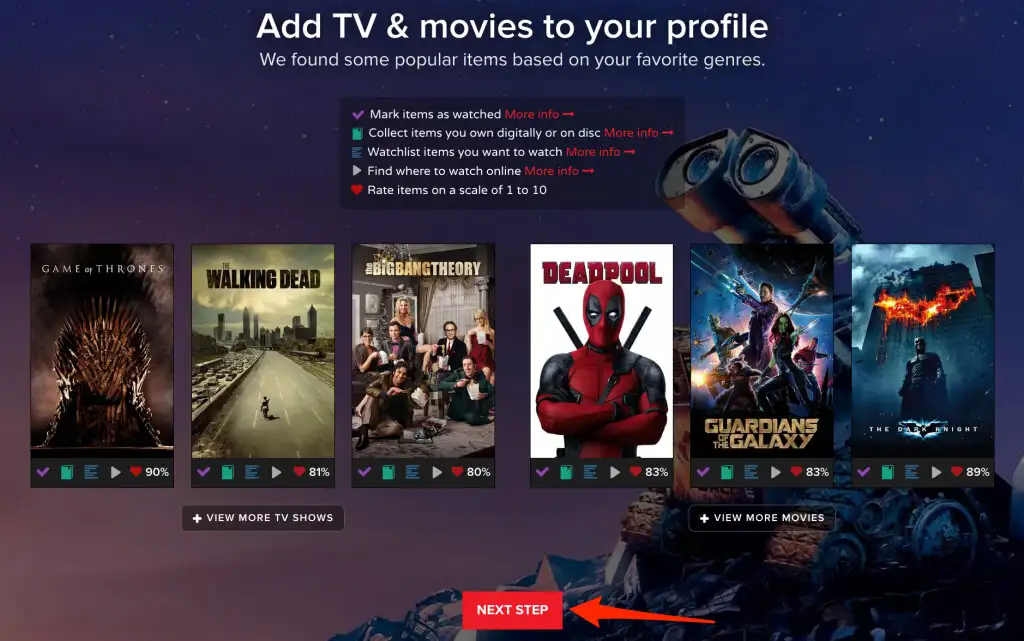
- Conecte sus plataformas de redes sociales a su perfil de Trakt, si lo desea, y seleccione Siguiente paso .
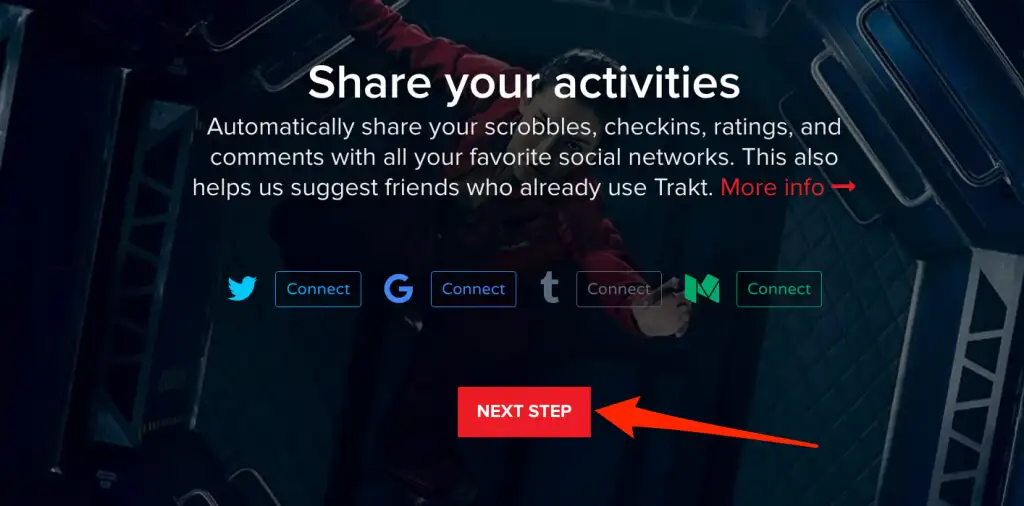
- Trakt puede enviar notificaciones automáticas cuando alguien lo sigue, responde a su comentario o le gusta su lista. Seleccione su canal preferido (Slack, Pushbullet, Pushover, etc.) si desea notificaciones automáticas para estas acciones. De lo contrario, no seleccione nada y seleccione Continuar al panel .
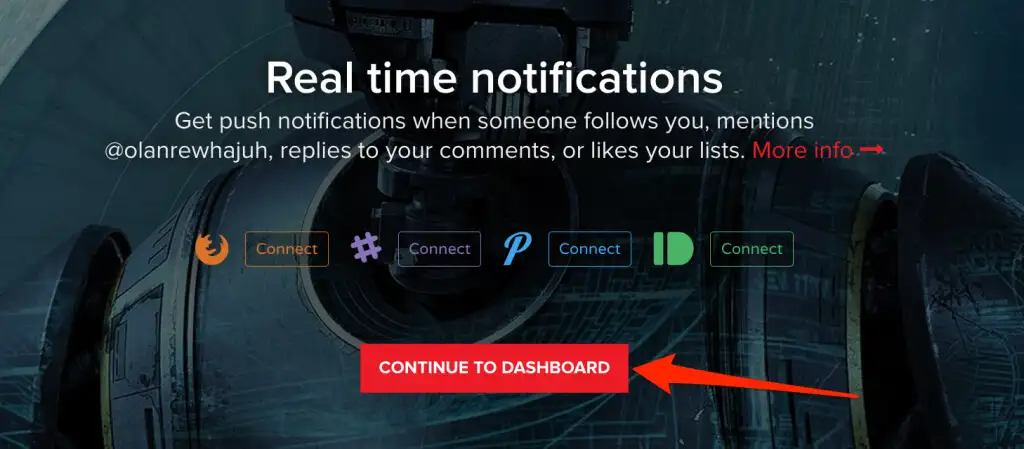
Activar Trakt TV en Fire TV Stick
El método para vincular y activar Trakt TV en su Fire TV Stick dependerá de la aplicación que esté conectando a su cuenta de Trakt. Esta guía le mostrará cómo activar y configurar Trakt TV en dos aplicaciones: Cinema HD y Kodi.
Activar Track TV en Cinema HD
Cinema HD es una de las mejores aplicaciones para transmitir y descargar películas (gratis) en Fire TV Sticks y otros dispositivos Fire TV. A pesar de ser una aplicación gratuita, no muestra anuncios ni ventanas emergentes molestas al reproducir o descargar películas. Cinema HD le permite vincular su cuenta de Trakt, por lo que es fácil realizar un seguimiento del contenido que transmite.
Si usa la aplicación Cinema HD en su Amazon Firestick, aquí le mostramos cómo vincular y activar Trakt TV en la aplicación.
- Abra Cinema HD, seleccione el ícono del menú de hamburguesas en la esquina superior izquierda y seleccione Configuración .
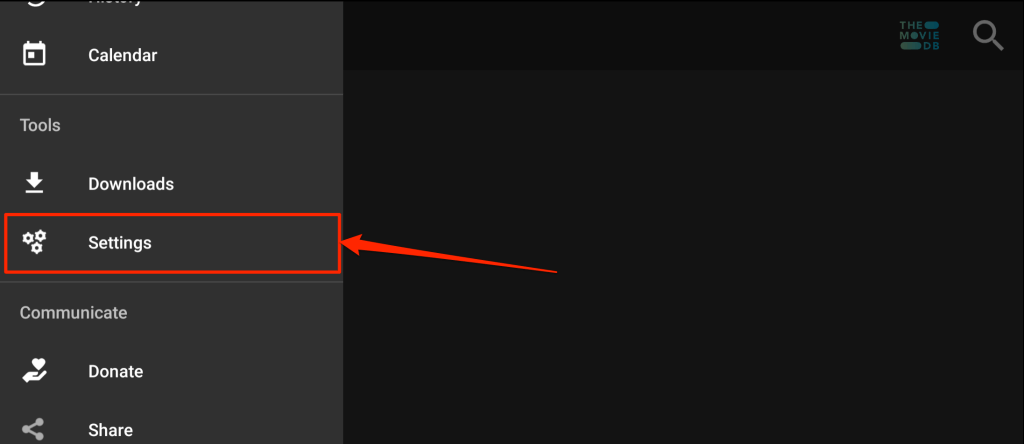
- Seleccione Cuenta .
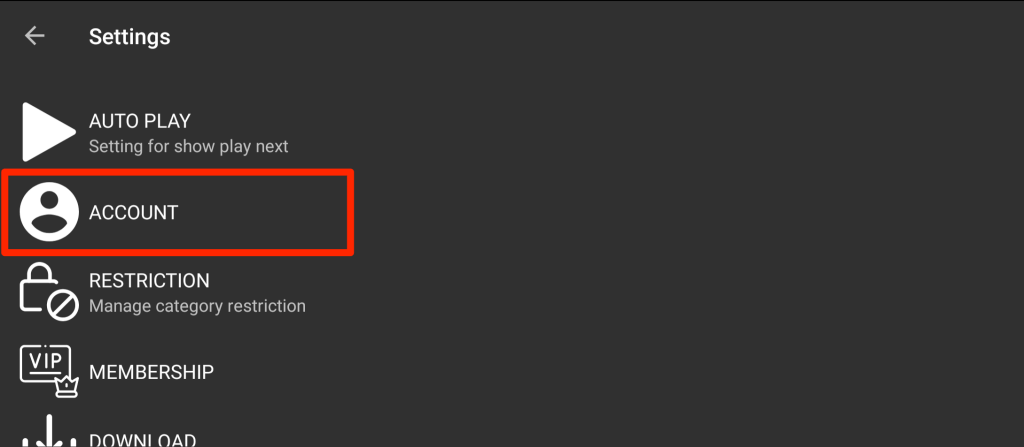
- Desplácese hasta la sección "Trakt" y seleccione Iniciar sesión en Trakt TV .
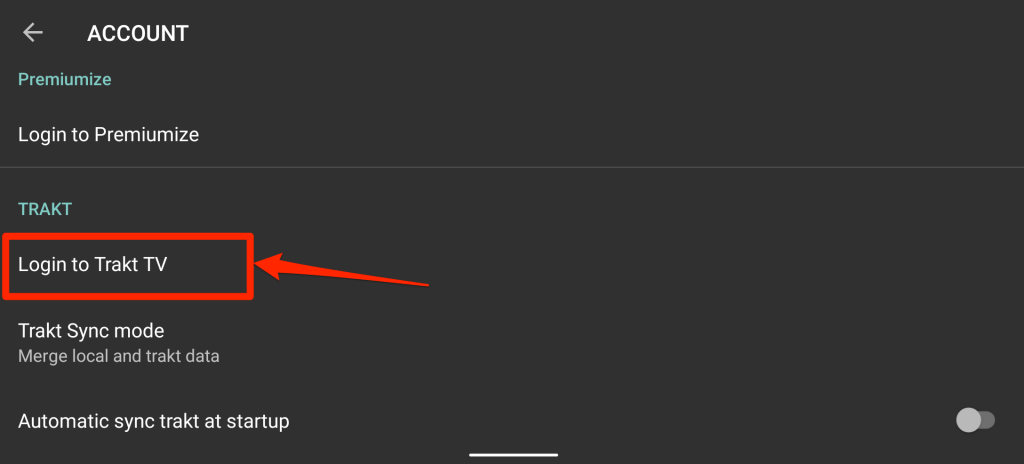
Cinema HD mostrará las instrucciones para vincular su cuenta de Trakt, así como un código de 8 dígitos. Mantenga la página o las instrucciones abiertas y continúe con el siguiente paso.

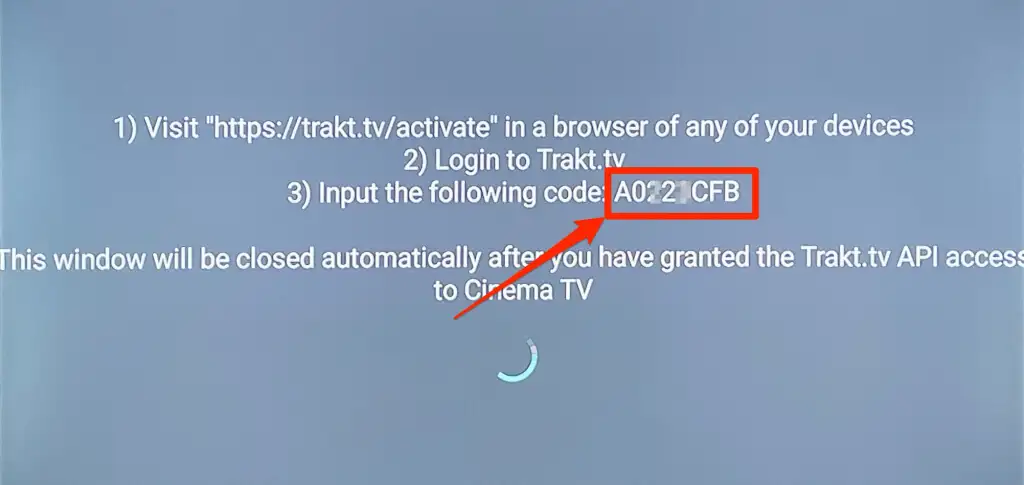
- Abra su navegador web y visite la página de activación de Trakt TV: https://trakt.tv/activate. Inicie sesión en Trakt si el navegador web no está vinculado a su cuenta.
- Ingrese el código de activación que se muestra en la aplicación Cinema HD en su televisor y seleccione Continuar .
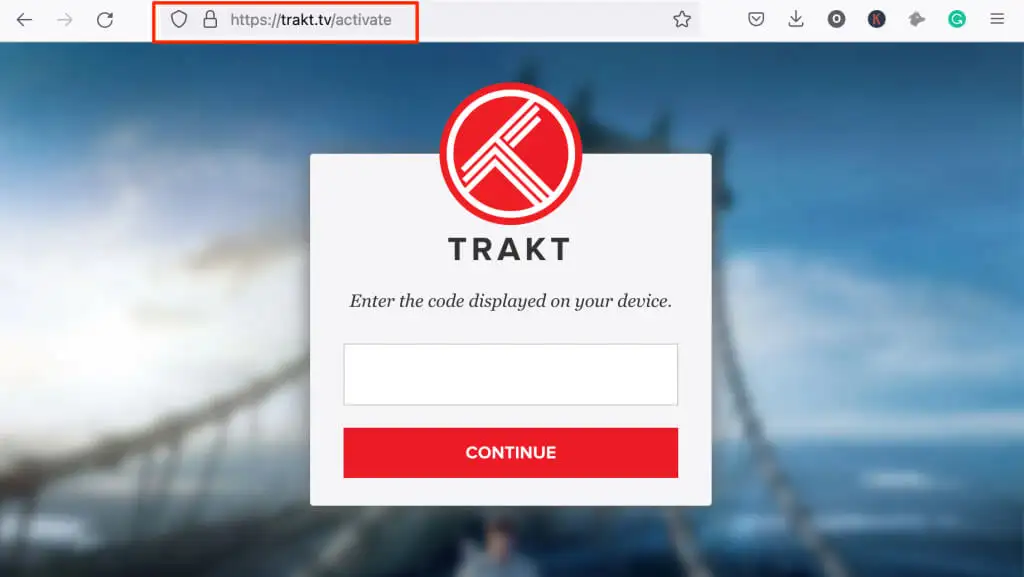
- Seleccione Sí en el mensaje de confirmación para autenticar el acceso de la aplicación a su cuenta de Trakt en su Fire TV Stick.
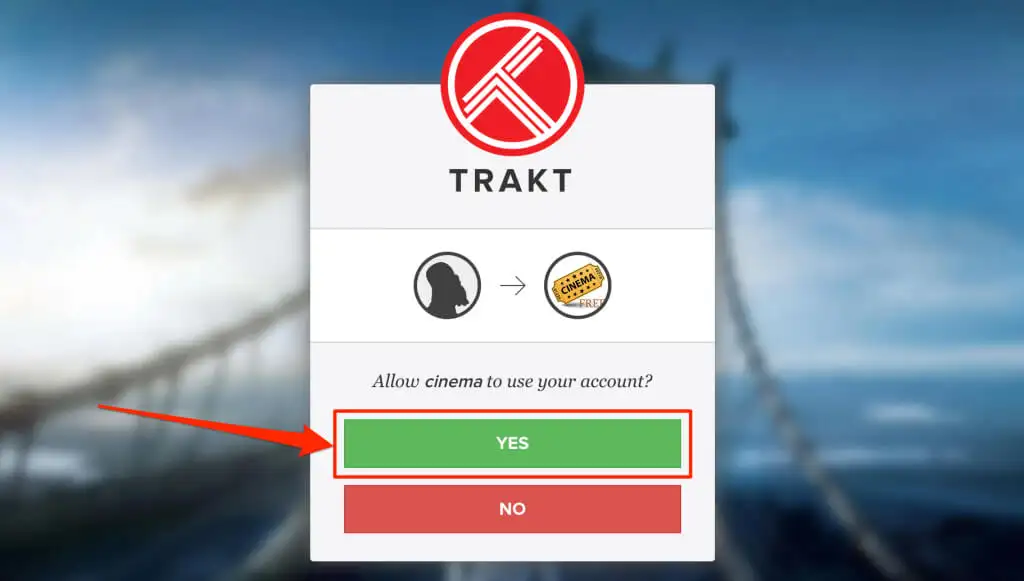
Eso activa la integración de Trakt TV con la aplicación Cinema HD.
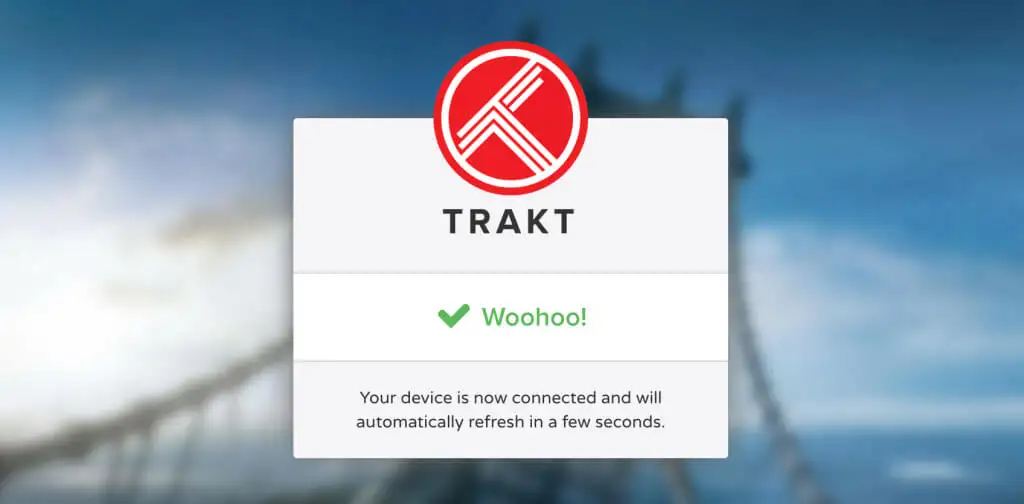
Instalar y activar Trakt TV en Kodi
Kodi es otra aplicación que ofrece contenido gratuito en dispositivos Fire TV. Aquí se explica cómo activar y usar el complemento de Trakt TV para Kodi en su Fire TV Stick.
- En el menú principal, seleccione el icono Buscar en la esquina superior izquierda.
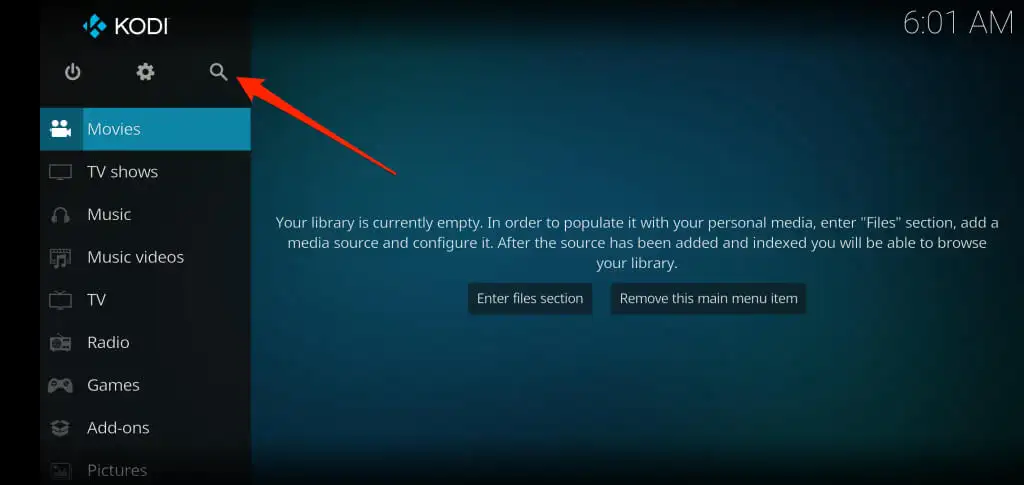
- Selecciona Buscar complementos .
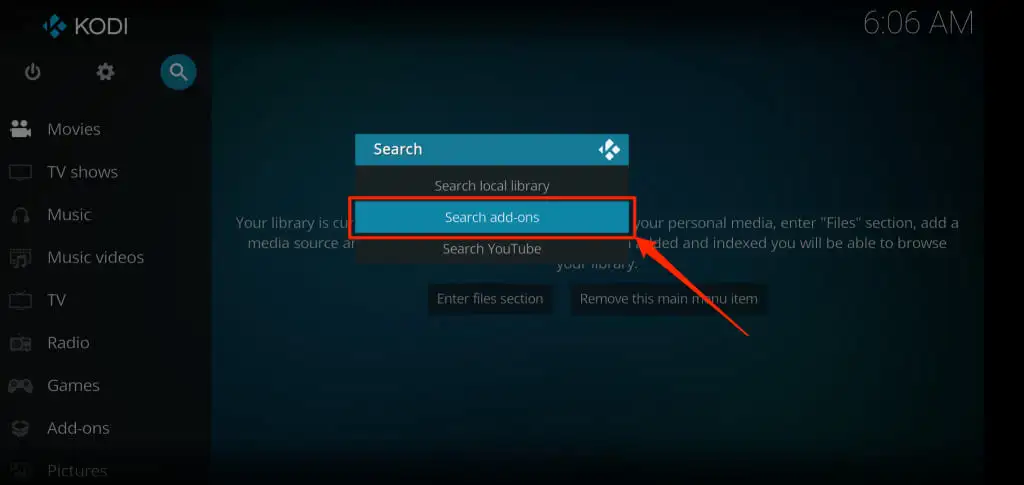
- Escriba trakt.tv en la barra de búsqueda y seleccione Aceptar .
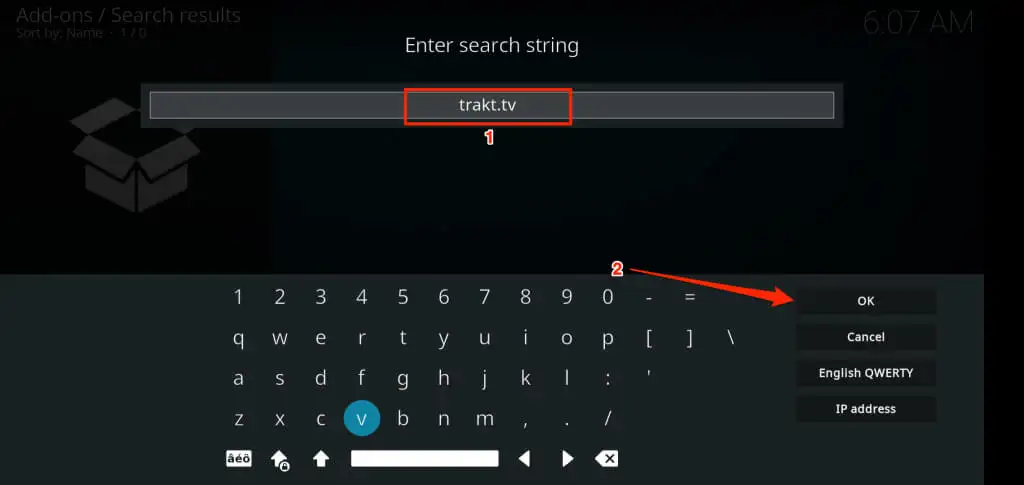
- Seleccione Guión – Trakt .
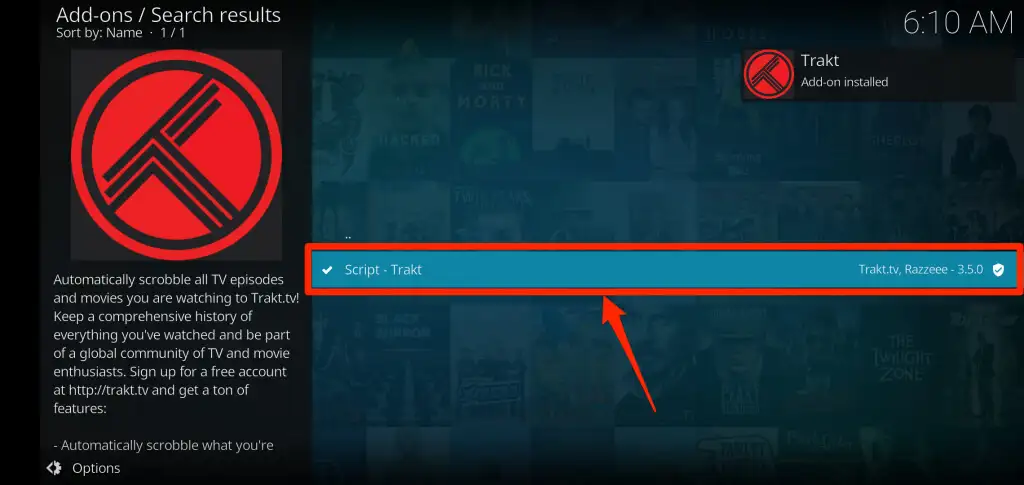
- Seleccione Instalar .
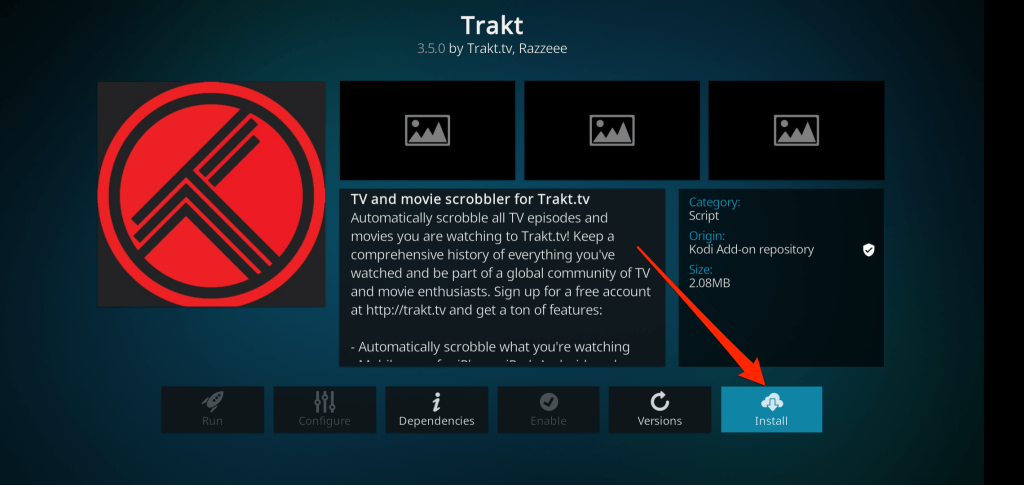
Espere a que la aplicación instale Trakt TV desde el repositorio de complementos de Kodi. Busque una alerta de "Complemento habilitado" en la esquina superior derecha de la aplicación.
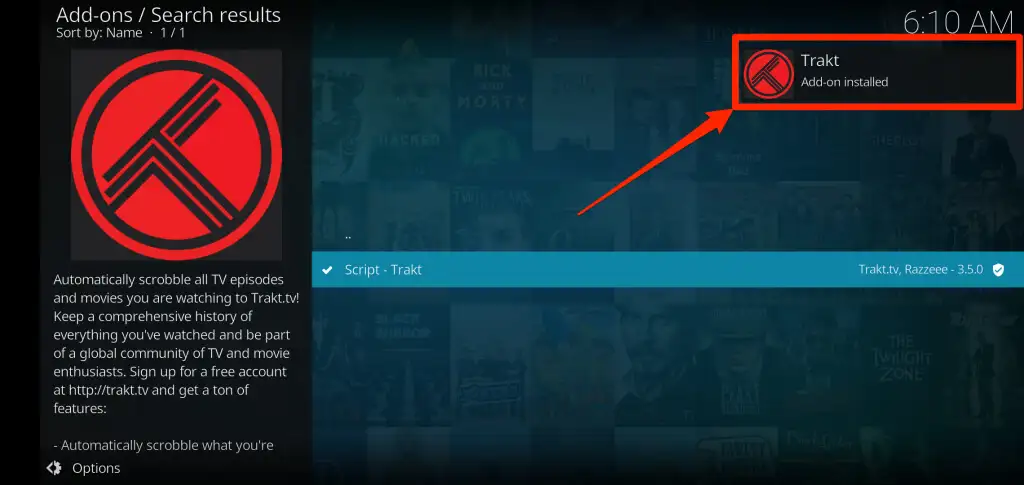
Espere otros 5 a 10 segundos y Trakt debería mostrar una página de autenticación con un código de activación y un código QR.
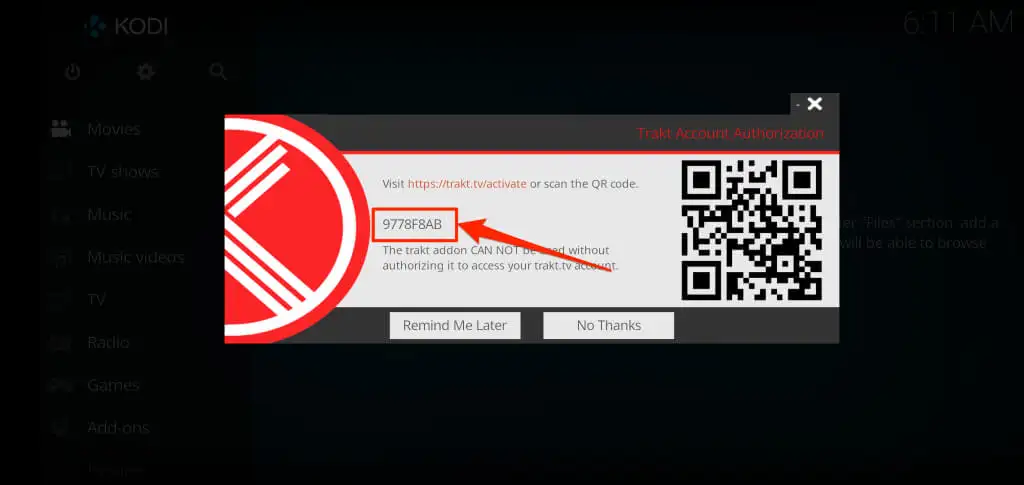
Escanee el código QR con la cámara de su teléfono inteligente o continúe con el siguiente paso para proporcionar manualmente el código en el sitio web de Trakt TV.
- Dirígete a la página de activación de Trakt TV en tu navegador web e inicia sesión en tu cuenta de Trakt. Ingrese el código de activación para autorizar Trakt en la aplicación Kodi si ya ha iniciado sesión. Haga clic en Continuar para continuar.

- Seleccione Sí en el mensaje de confirmación para conectar el complemento de Trakt a su cuenta.
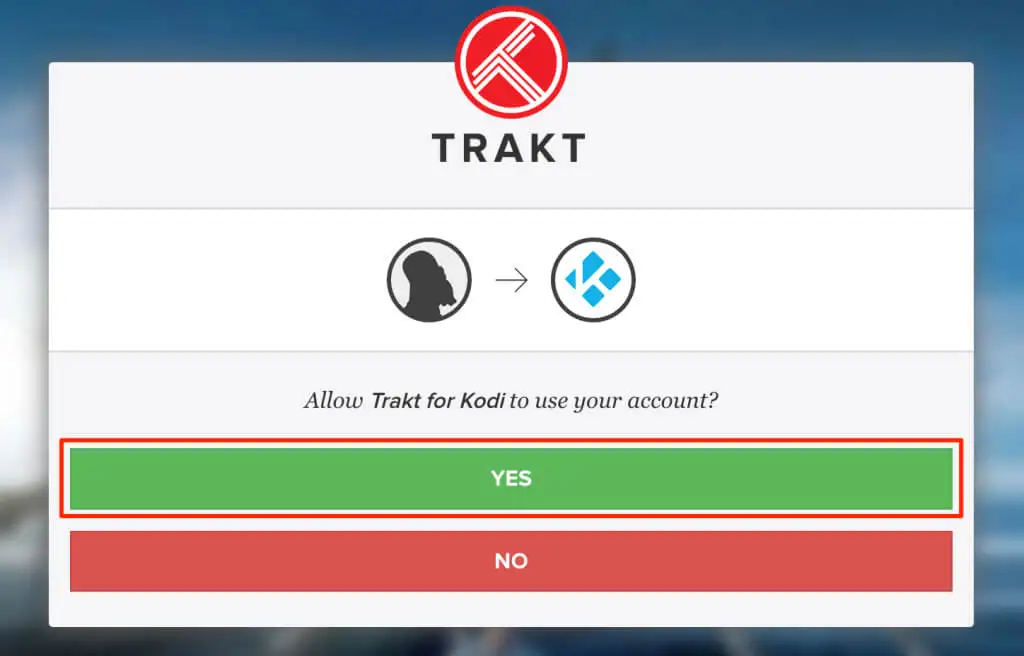
Nota: el complemento de Trakt a veces puede fallar al mostrar la página de activación después de la instalación. Si se perdió la etapa de activación, siga los pasos a continuación para obtener el código de activación nuevamente.
- Abra el menú Configuración de Kodi, vaya a Complementos > Mis complementos > Todos > Trakt y seleccione Configurar .
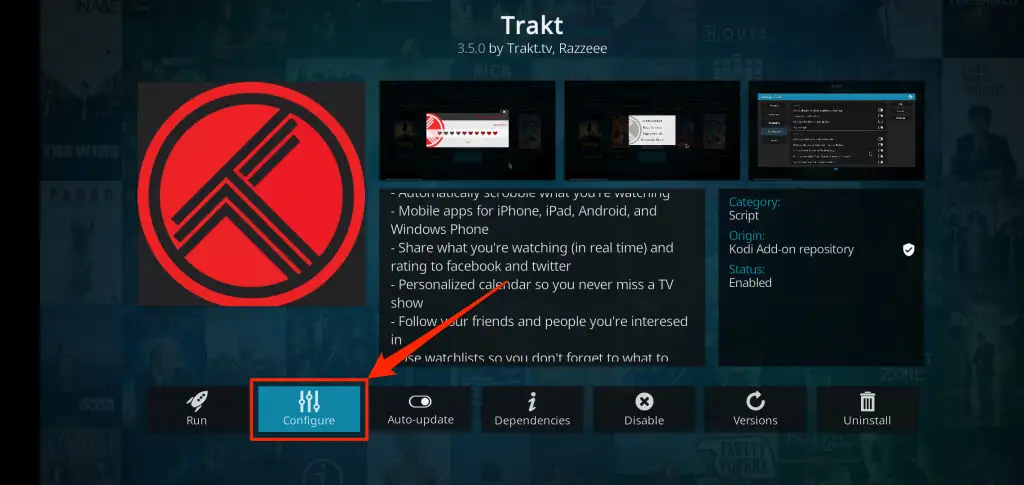
- En la pestaña General , seleccione ¿Cómo autorizo al complemento de trakt para acceder a mi cuenta de trakt.tv? .
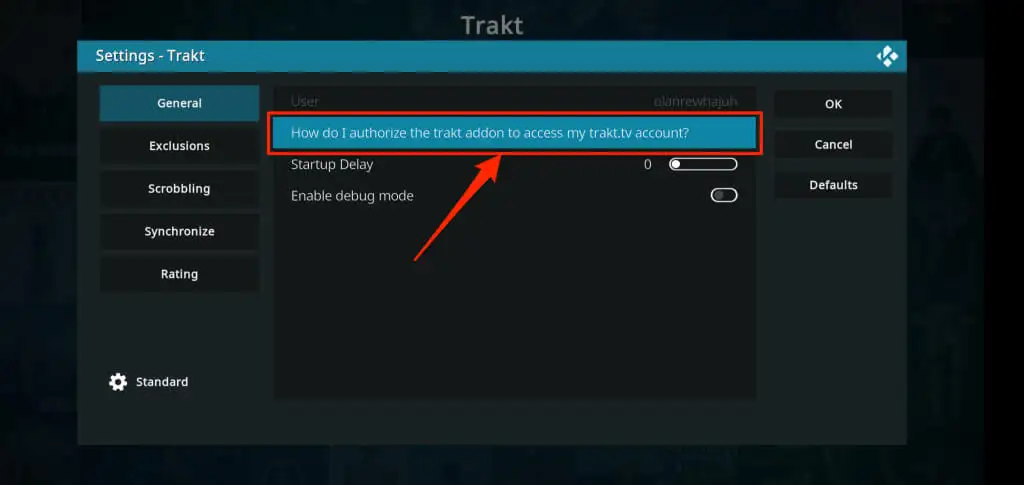
- Espere a que el complemento cargue la página de autorización de la cuenta e ingrese el código en el sitio web de Trakt TV; consulte el paso 6.
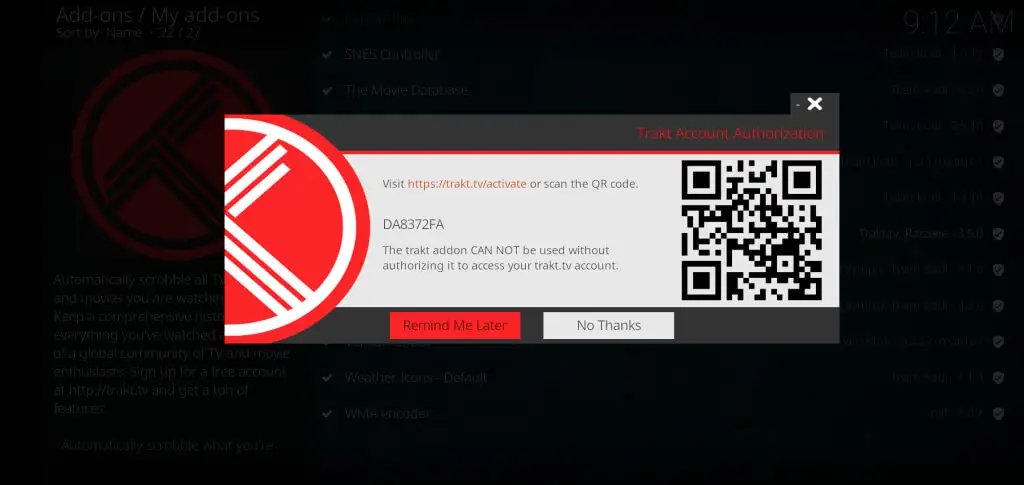
Comprobar aplicaciones vinculadas a Trakt
Como se mencionó anteriormente, Trakt admite varias aplicaciones de transmisión y medios en dispositivos Fire TV. Aquí le mostramos cómo ver y desconectar aplicaciones o centros de medios vinculados a su cuenta de Trakt:
- Inicie sesión en su cuenta de Trakt en un navegador web, toque el icono de su perfil y seleccione Configuración .
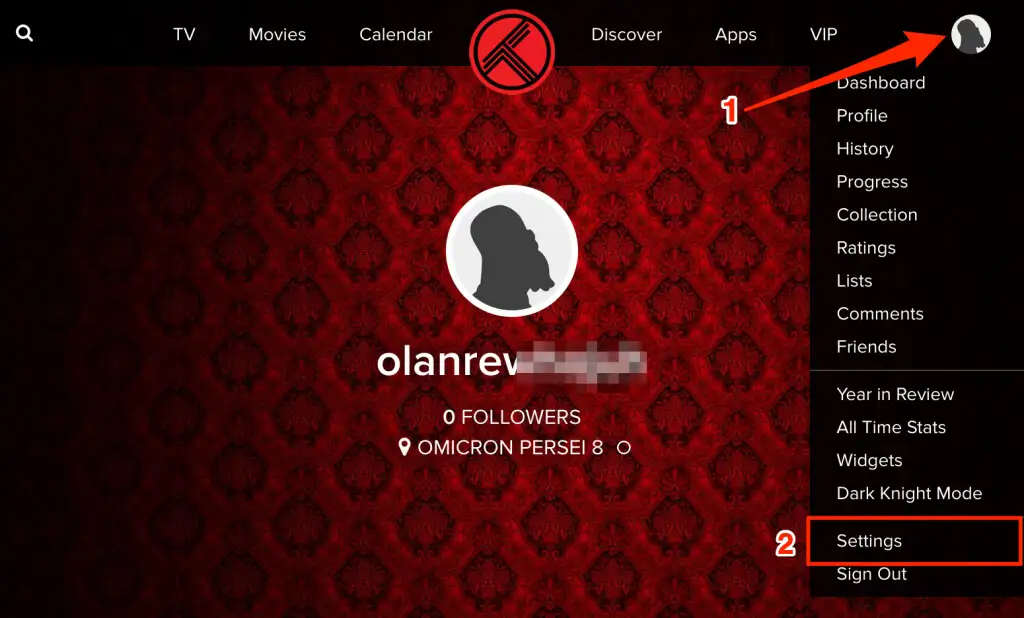
- Dirígete a la sección Aplicaciones conectadas para ver todas las aplicaciones autorizadas para acceder a tu cuenta de Trakt.
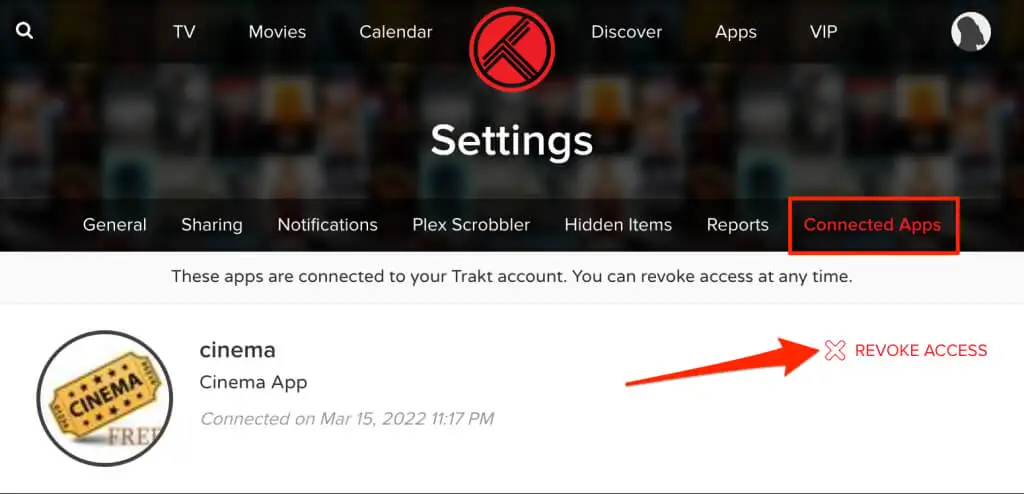
Busque una aplicación o un servicio de transmisión que ya no use y seleccione Revocar acceso para desvincular la aplicación.
Trakt TV + Fire TV Stick
Trakt TV es gratuito, pero la versión estándar (gratuita) mostrará anuncios y ventanas emergentes ocasionales. Un plan VIP de Trakt ($ 30) desbloquea funciones como filtrado avanzado, Plex Scrobbler, integración de Amazon Alexa, etc. Consulte la página de preguntas frecuentes en el sitio web de Trakt para obtener más información sobre las funciones, los precios y las funciones VIP de la plataforma.
